So fügen Sie eine horizontale Linie hinzu, um eine Excel-Tabelle in zwei Teile zu teilen
- 藏色散人Original
- 2020-11-27 11:35:5633698Durchsuche
So fügen Sie einer Excel-Tabelle eine horizontale Linie hinzu und teilen sie in zwei Teile: Öffnen Sie zunächst ein Excel-Dokument, das eine Tabelle enthält, und wählen Sie dann „Zellen formatieren“ aus ; und schließlich auf „Schrägstrich“ und dann auf „OK“ klicken.

Die Betriebsumgebung dieses Tutorials: Dell G3-Computer, Windows 10-System, Microsoft Office Excel 2019-Software.
So fügen Sie eine horizontale Linie hinzu, um eine Excel-Tabelle in zwei Teile zu teilen
Schalten Sie zunächst Ihren Computer ein, öffnen Sie ein Excel-Dokument mit einer Tabelle und klicken Sie, um eine Zelle auszuwählen.
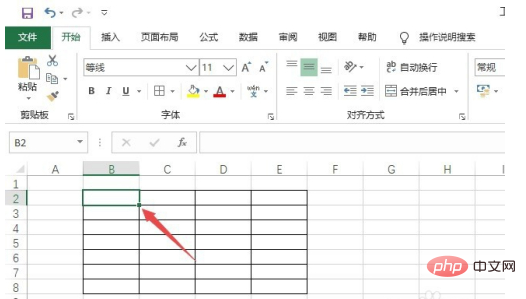
Klicken Sie dann mit der rechten Maustaste und wählen Sie Zellen formatieren.
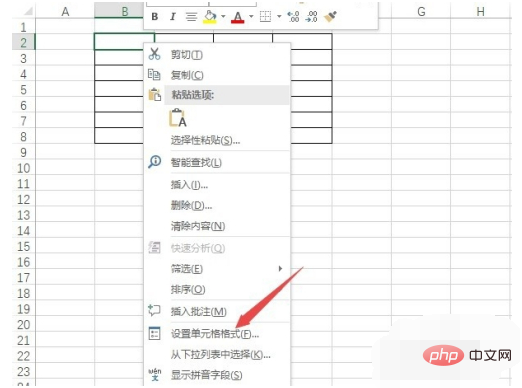
Klicken Sie dann auf den Rand im Popup-Fenster.
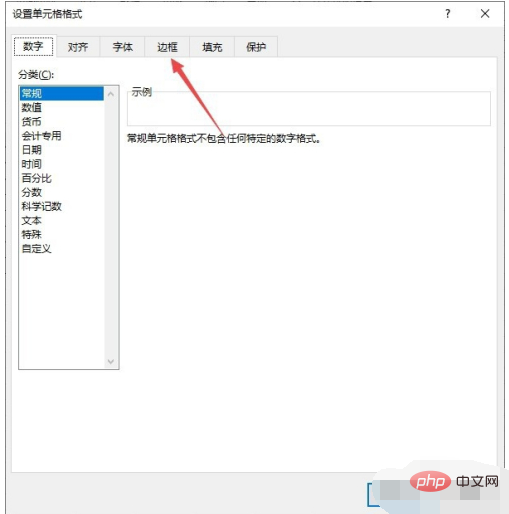
Klicken Sie dann auf den Schrägstrich und dann auf OK.
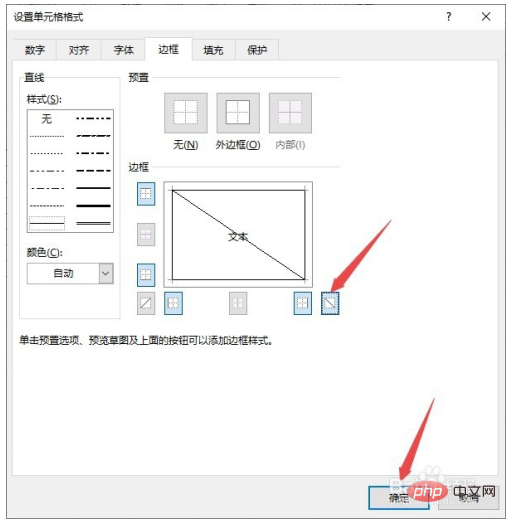
Das Ergebnis ist wie im Bild dargestellt. Auf diese Weise ist die Tabellentrennlinie fertiggestellt und Sie können sehen, dass sie in zwei Teile geteilt ist.
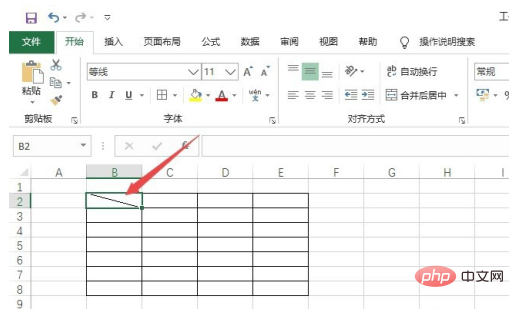
Das obige ist der detaillierte Inhalt vonSo fügen Sie eine horizontale Linie hinzu, um eine Excel-Tabelle in zwei Teile zu teilen. Für weitere Informationen folgen Sie bitte anderen verwandten Artikeln auf der PHP chinesischen Website!

